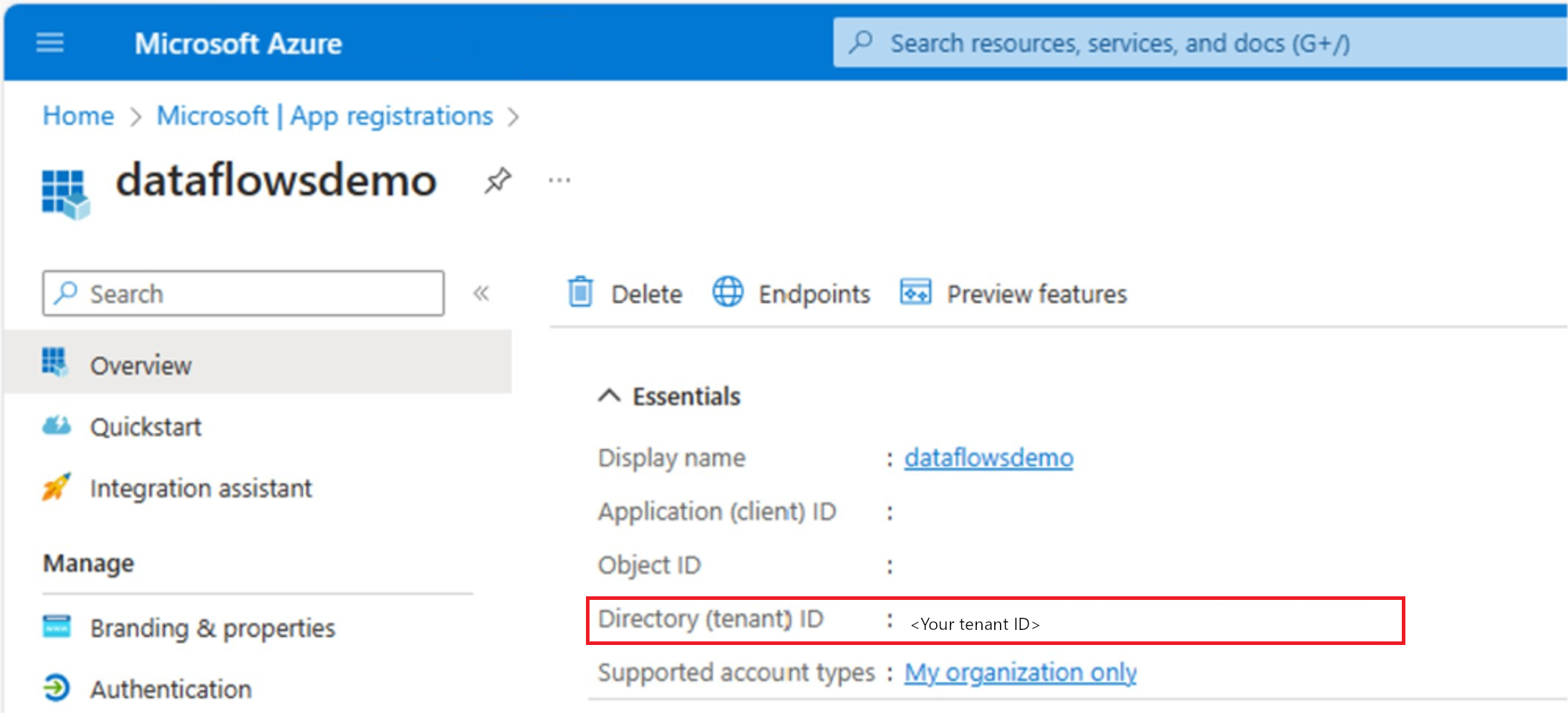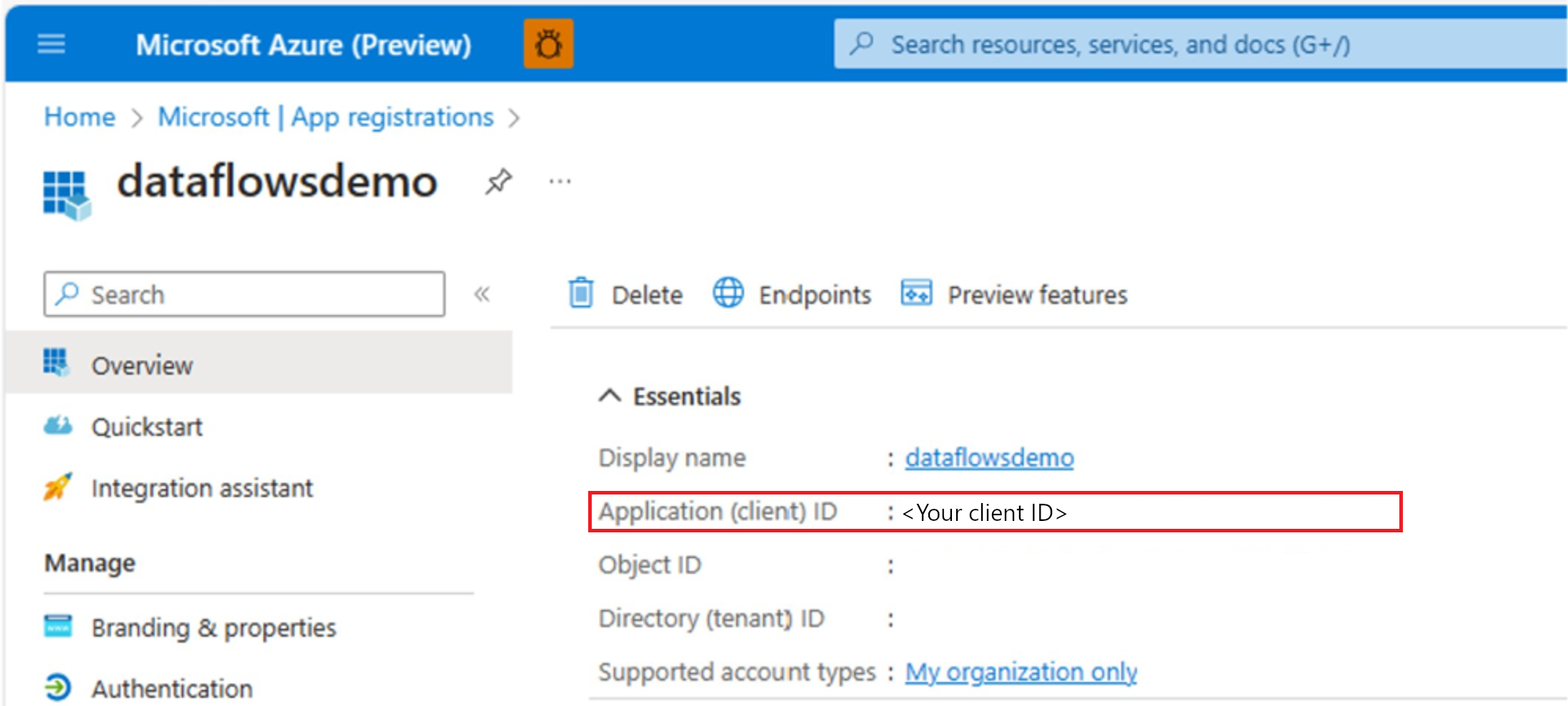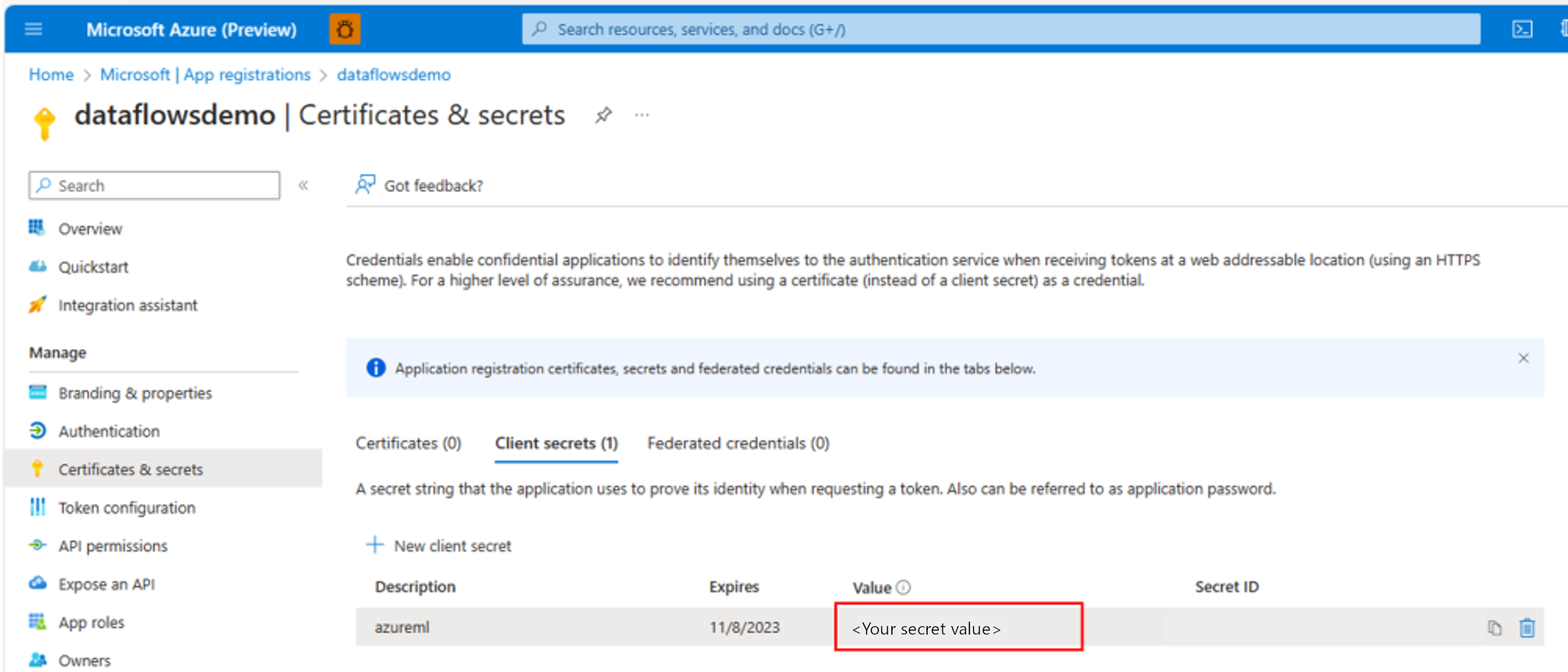Hinweis
Für den Zugriff auf diese Seite ist eine Autorisierung erforderlich. Sie können versuchen, sich anzumelden oder das Verzeichnis zu wechseln.
Für den Zugriff auf diese Seite ist eine Autorisierung erforderlich. Sie können versuchen, das Verzeichnis zu wechseln.
Azure Dienstprinzipal (SPN) ist eine Sicherheitsidentität, die anwendungsbasiert ist und der Berechtigungen für den Zugriff auf Ihre Datenquellen zugewiesen werden können. Dienstprinzipale werden verwendet, um eine sichere Verbindung zu Daten herzustellen, ohne dass eine Benutzeridentität erforderlich ist. Weitere Informationen zu Dienstprinzipalen im Allgemeinen finden Sie unter Anwendungs- und Dienstprinzipalobjekte in Microsoft Entra ID.
In Microsoft Fabric wird die Dienstprinzipal-Authentifizierung in Datasets, Dataflows (sowohl Dataflow Gen1 als auch Dataflow Gen2) und Datamarts unterstützt. Sie können jetzt Ihre lokalen und VNET-Datengateway-Verbindungen mithilfe von SPNs authentifizieren.
Unterstützte Datenquellen
Derzeit unterstützt der SPN-Authentifizierungstyp nur die folgenden Datenquellen:
- Azure Data Lake Storage
- Azure Data Lake Storage Gen2
- Azure Blob Storage
- Azure Synapse Analytics
- Azure SQL-Datenbank
- Dataverse
- SharePoint Online
- Web
Hinweis
Die Dienstprinzipal-Authentifizierung wird für eine SQL-Datenquelle mit einer direkten Abfrageverbindung in Datasets nicht unterstützt.
Verwenden von Dienstprinzipalen zur Verbundung mit Ihren Daten in Dataflow Gen2
In diesem Beispiel können Sie den Dienstprinzipal verwenden, um sich mit Azure Data Lake Storage Gen2 über Dataflow Gen2 zu verbinden.
Voraussetzungen
Erstellen eines Dienstprinzipals mithilfe von Azure.
Erlauben Sie der Anwendung den Lesezugriff auf die Datenquelle. Wenn Sie z. B. einen Data Lake verwenden, stellen Sie sicher, dass die Anwendung Zugriff auf Storage-Blobdatenleser hat.
Verbinden Sie sich mit Ihren Daten über den Dienstprinzipal in Dataflow Gen2
Zu Fabric navigieren.
Erstellen Sie einen neuen Dataflow Gen2 oder bearbeiten Sie einen bestehenden, zu dem Sie die Datenquelle hinzufügen möchten.
Wählen Sie die Datenquelle für die Authentifizierung mit SPN. In diesem Beispiel stellen Sie eine Verbindung zu einem Azure Data Lake Storage Gen2-Konto her.
Geben Sie die URL der Datenquelle ein und wählen Sie Neue Verbindung erstellen.
Ändern Sie die Authentifizierungsart in Dienstprinzipal.
Füllen Sie die Mandanten-ID in den Verbindungseinstellungen aus. Sie finden die Mandanten-ID in Azure, dort wo der SPN erstellt wurde.
Füllen Sie die Dienstprinzipal-Client-ID in den Verbindungseinstellungen aus. Sie finden die Client-ID in Azure, dort wo der SPN erstellt wurde.
Füllen Sie den Dienstprinzipal-Schlüssel in den Verbindungseinstellungen aus. Sie finden den Dienstprinzipal-Schlüssel in Azure, dort wo der SPN erstellt wurde.
Wählen Sie schließlich Weiter in den Verbindungseinstellungen aus, um sich bei der Datenquelle zu authentifizieren.